Hauptinhalt:
![]() Über den Autor
Über den Autor
![]() Reviews und Preise
Reviews und Preise
| Praktische Lösungen | Schritt-für-Schritt-Anleitung |
|---|---|
| 1. Mac Safari-Verlauf wiederherstellen |
1. Gelöschten Safari-Verlauf mit iCloud synchronisieren... Vollständige Schritte 2. Wiederherstellen aus Time Machine-Backup... Vollständige Schritte |
| 2. iPhone Safari-Verlauf wiederherstellen | Melden Sie sich bei der iCloud-Website an. Sie müssen die... Vollständige Schritte |
Der Safari-Browser speichert alle Webseiten, die Sie jemals besucht haben. In den Standardeinstellungen wird Ihr gesamter Browserverlauf gespeichert. Mit anderen Worten: Sie müssen nichts ändern, um den Verlauf in Safari zu speichern.
Aber auch wenn der gesamte Browserverlauf standardmäßig gespeichert wird, können Benutzer den Safari-Verlauf aus Versehen löschen oder sind der Verlauf aufgrund von anderen Fehlern verloren sind. Wenn Sie in Safari gelöschten Verlauf und anderen verlorene Daten auf Ihrem Mac wiederherstellen wollen, empfehlen wir Ihnen ein effektives Tool zur Wiederherstellung - EaseUS Data Recovery Wizard for Mac. Diese leistungsstarke Mac-Datenrettungssoftware kann Ihnen helfen.
EaseUS Data Recovery Wizard for Mac
- Gelöschte Dateien auf Mac wiederherstellen, z.B., Fotos, Audio, Musik und Emails
- Mac Papierkorb wiederherstellen, auch wenn der Ordner bereits geleert ist, Flash-Laufwerk, Digitalkamera
- Externe Festplatte, USB-Laufwerke und Speicherkarten auf Mac wiederherstellen
- Unterstützt die Wiederherstellung nach plötzlicher Löschung, Formatierung, Festplattenbeschädigung, Virenbefall, Systemabsturz in verschiedenen Fällen
Schritt 1. Nach verlorenen Dateien suchen
Wählen Sie den Speicherort für die Suche nach verlorenen Dateien (es kann eine interne Festplatte/SSD oder ein Wechseldatenträger sein) unter macOS Sierra, High Sierra, Mojave, Catalina, Big Sur, Monterey, Ventura und dem neuesten Sonoma. Klicken Sie auf die Schaltfläche "Nach verlorenen Dateien suchen".
Hinweis: Vor der Datenwiederherstellung sollten Sie auf "Festplatten-Backup" in der linken Seitenleiste klicken, um ein Backup Ihres Macs zu erstellen, um weiteren Datenverlust zu vermeiden. Nach der Sicherung kann die Software Daten aus der Mac-Sicherung wiederherstellen, und Ihr Computer kann wieder neue Daten verdrahten.
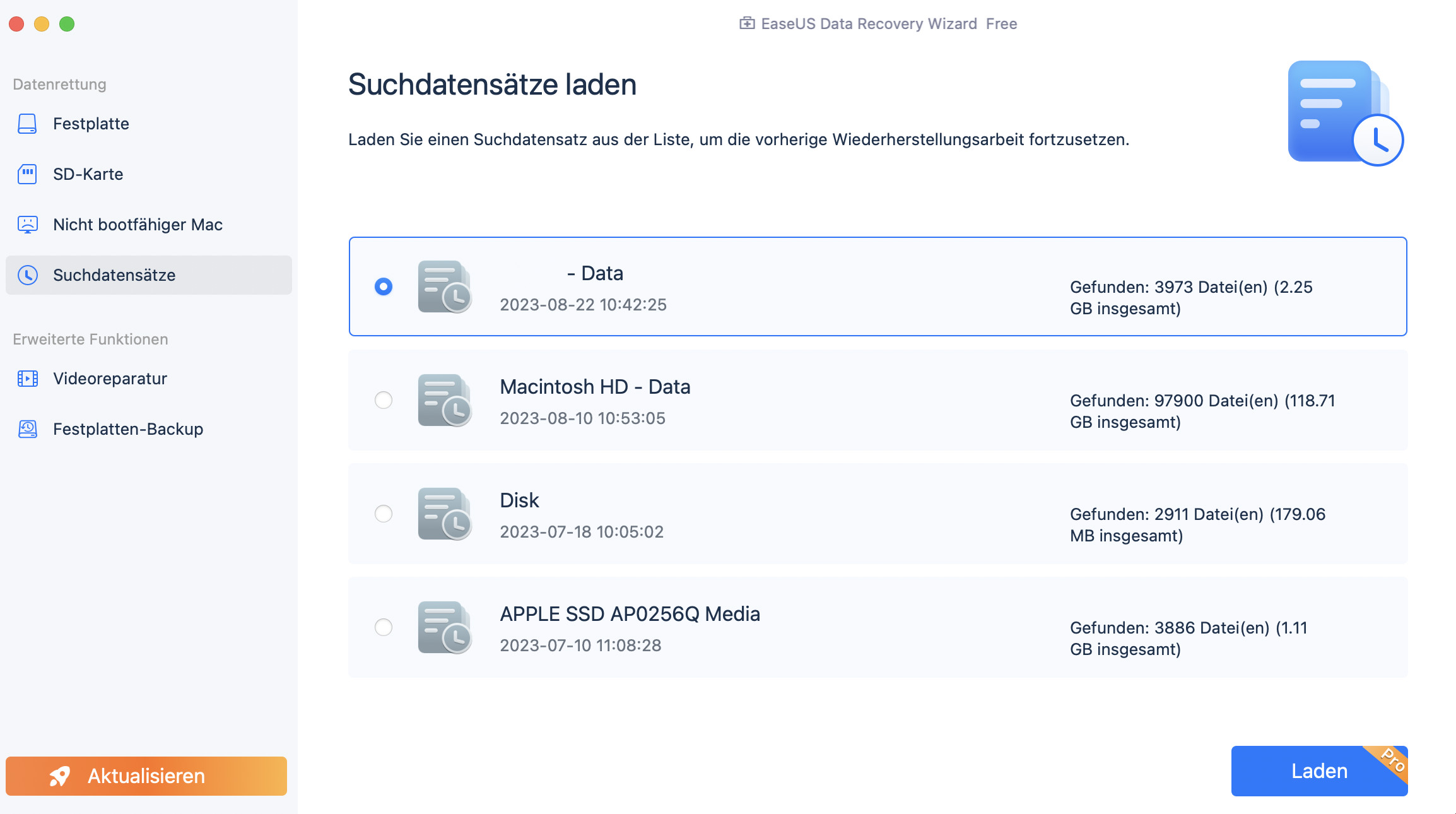
Schritt 2. Die Scanergebnisse prüfen
EaseUS Data Recovery Wizard for Mac scannt sofort den ausgewählten Datenträger und zeigt die Scanergebnisse an.

Schritt 3. Gewünschte Dateien zur Wiederherstellung auswählen
Wählen Sie in den Scanergebnissen die Datei(en) für die Vorschau aus und klicken Sie auf die Schaltfläche "Wiederherstellen", um sie wiederherzustellen.

Ist der gelöschte Safari Verlauf für immer weg?
Wenn der Benutzer den Safari-Verlauf löscht, werden diese Datensätze wirklich dauerhaft gelöscht. Zumindest für Benutzer, wenn es kein Backup gibt, ist es unmöglich, den gelöschten Verlauf wiederherzustellen. Die Antwort ist also klar: Wenn Sie den Safari-Verlauf vorher gesichert haben, können Sie den gelöschten Safari-Verlauf wiederherstellen; wenn nicht, dann ist der gelöschte Safari-Verlauf für immer weg.
In Safari gelöschten Verlauf wiederherstellen - 2 Methode für Mac
Zuerst möchten wir Ihnen zeigen, wie Sie den gelöschten Safari Verlauf auf dem Mac wiederherstellen können. Für Mac-Benutzer gibt es zwei Methoden, die verwendet werden können, aber es gibt bestimmte Voraussetzungen, um beide Methoden zu verwenden. In den folgenden Abschnitten gehen wir im Detail darauf ein, was die Voraussetzung ist und wie man es macht.
Methode 1. Gelöschten Safari-Verlauf mit iCloud synchronisieren
Wenn Sie denselben Apple-Account für Ihren Mac und Ihr iPhone oder iPad verwenden und die Safari-Synchronisierung in iCloud aktiviert haben, haben Sie die Möglichkeit, Ihren Safari Verlauf wieder auf Ihren Mac zu synchronisieren. Hier erfahren Sie, wie Sie die Safari-Daten vom iPhone auf den Mac synchronisieren.
Schritt 1. Öffnen Sie die Einstellungen auf Ihrem iPhone oder iPad.
Schritt 2. Oben sehen Sie Ihren Namen und Ihren Avatar. Tippen Sie auf , um die Seite zur Verwaltung der Apple ID aufzurufen.
Schritt 3. Wählen Sie auf iCloud und scrollen Sie zur Safari-App.
Schritt 4. Schalten Sie die Umschalttaste für die Safari iCloud Datensynchronisation ein.
Schritt 5. Wählen Sie zunächst die Option "Auf meinem iPhone behalten" und dann "Zusammenführen".
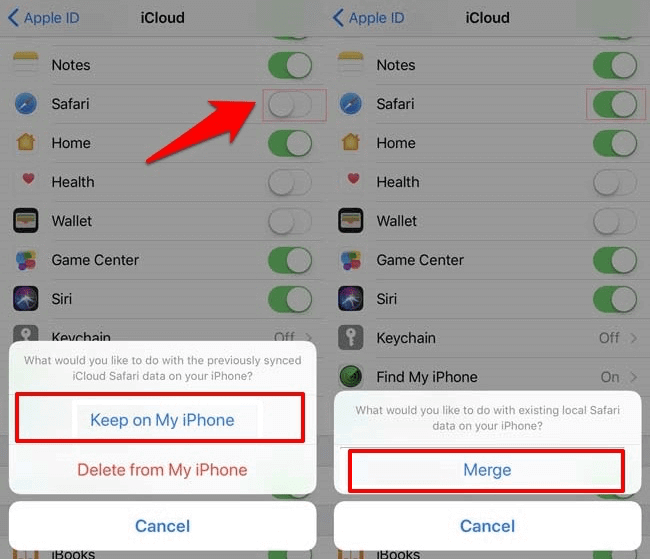
Nach diesem Schritt können Sie den Safari-Verlauf auf Ihrem iPhone oder iPad überprüfen, um zu sehen, ob die gelöschten Dateien wiederhergestellt wurden.
Methode 2. Wiederherstellung des von Time Machine gesicherten Safari-Verlaufs
Wenn Sie es sich zur Gewohnheit gemacht haben, Ihre Daten mit Time Machine zu sichern, können Sie Ihre Safari-Daten auch mit Hilfe der Time Machine-Sicherung wiederherstellen.
Schritt 1. Schließen Sie zunächst Safari und öffnen Sie den Finder, wählen Sie Gehe > Gehe zu Ordner.
Schritt 2. Geben Sie den Pfad ~/Library/Safari ein und klicken Sie auf Go. Dies führt Sie direkt zu einem bestimmten Ort.
Schritt 3. Prüfen Sie, ob es eine Datei History.db gibt.
Schritt 4. Schließen Sie Ihr Time Machine-Laufwerk an den Mac an. Stellen Sie sicher, dass Sie Safari zuvor mit Time Machine gesichert haben.
Schritt 5. Geben Sie Time Machine ein und suchen Sie, ob sich eine Datei History.db im Inhalt der Safari-Sicherung befindet.
Schritt 6. Vergewissern Sie sich, dass die ausgewählte Version des Backups Ihren gelöschten Safari-Verlauf enthält.
Schritt 7. Klicken Sie auf Wiederherstellen, um die ausgewählte Datei abzurufen.

Gelöschter Safari Verlauf wiederherstellen - 2 Methoden für iPhone
In diesem Teil erfahren Sie, wie Sie Ihren Safari-Verlauf wiederherstellen können, wenn Sie ihn auf Ihrem iPhone gelöscht haben.
Schritt 1. Melden Sie sich auf der iCloud-Website an. Sie müssen Ihre Apple ID und Ihr Passwort eingeben.
Schritt 2. Klicken Sie auf Kontoeinstellungen, scrollen Sie nach unten, um den erweiterten Teil zu sehen.
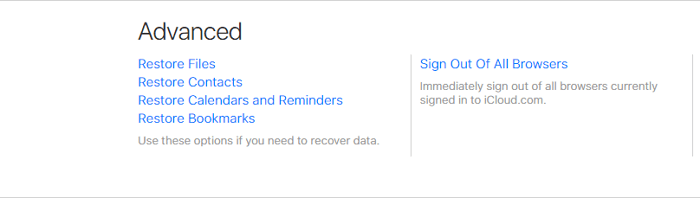
Schritt 3. Klicken Sie auf Lesezeichen wiederherstellen. Wenn der gelöschte Safari-Verlauf zu den Lesezeichen hinzugefügt wurde, können Sie ihn von hier aus wiederherstellen.
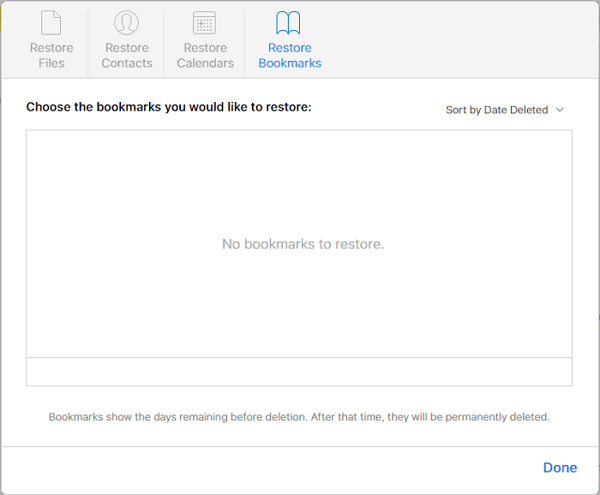
Das Fazit
Es gibt viele Backup-Methoden sowohl für Mac- als auch für Windows-Computer. Sie können das integrierte Backup-Tool verwenden oder eine Backup-Software eines Drittanbieters wählen, der Sie vertrauen. Wenn Sie Ihre Daten regelmäßig sichern, können Sie sich vor Datenverlusten schützen. Was aber, wenn Sie Ihre Daten bereits verloren haben und keine Sicherungskopie erstellt haben? Keine Sorge, Mac-Datenwiederherstellungssoftware wie EaseUS Data Recovery Wizard for Mac ist für diese Situation konzipiert.
Ist der Artikel hilfreich?
Updated by Mako
Nach dem Studium der Germanistik ist Mako seit 2013 Teil des EaseUS-Teams und hat sich in den letzten 11 Jahren intensiv mit Software-Themen beschäftigt. Der Schwerpunkt liegt auf Datenrettung, Datenmanagement, Datenträger-Verwaltung und Multimedia-Software.
Bewertungen
-
EaseUS Data Recovery Wizard ist eine leistungsstarke Systemwiederherstellungs-Software, mit der Sie versehentlich gelöschte, durch Malware oder aufgrund von Partitionsverlust verlorene Dateien wiederherstellen können.
Mehr erfahren -
EaseUS Data Recovery Wizard ist das beste Programm, das wir bisher getestet haben. Er ist nicht perfekt, weil die heutige fortschrittliche Festplattentechnologie die Datenwiederherstellung schwieriger macht .
Mehr erfahren -
EaseUS Data Recovery Wizard Pro ist eines der besten Programme zur Datenwiederherstellung auf dem Markt. Es bietet Ihnen umfassenden fortschrittlichen Funktionen, z.B., Wiederherstellung formatierter Laufwerke und Reparatur beschädigter Dateien.
Mehr erfahren
Verwandete Artikel
-
Mac mit Time Machine Backup wiederherstellen - So geht's (2025)
![author icon]() Markus/Sep 15, 2025
Markus/Sep 15, 2025 -
Wie finde ich den Papierkorb auf Mac [Anleitung für Anfänger]
![author icon]() Mako/Sep 15, 2025
Mako/Sep 15, 2025 -
Gelöst: Festplatte mit T2-Chip auf Mac wiederherstellen
![author icon]() Mako/Sep 15, 2025
Mako/Sep 15, 2025 -
Wie man den Fehler Zsh-Befehl nicht gefunden Brew behebt [5 Lösungen]
![author icon]() Katrin/Sep 15, 2025
Katrin/Sep 15, 2025